HEIC,即高效影像格式,是一種現代影像檔案格式。它更小並且支援透明度,一個文件中包含許多圖像。然而,儘管有這些優點,HEIC 也有缺點。某些設備和程式不支援 HEIC 格式,這會導致相容性問題。
為了解決這個問題,本文將介紹各種轉換方法 HEIC轉JPG,一種廣泛支援的圖像格式。讓我們輕鬆學習如何將 HEIC 更改為 JPG 格式!
第 1 部分:必須將 HEIC 轉換為 JPG 的原因
在當今的數位世界中,將 HEIC 轉換為 JPG 是必要的。毫無疑問,它提供了幾個好處。本節將介紹您需要這樣做的各種原因。
1. 相容性:許多設備和程式不支援 HEIC,因此轉換為 JPG 可確保更廣泛的兼容性。
2. 儲存:與 HEIC 相比,JPG 影像的檔案大小較小。適合儲存和共享,特別是在儲存容量有限的情況下。
3. 輔助功能:JPG 是一種普遍認可的圖像格式,可以更輕鬆地在各種設備和平台上共享和查看。
4. 保存:將 HEIC 轉換為 JPG 可確保影像的長期保存和可訪問性,因為它是一種廣泛使用的標準化格式。
5. 編輯:某些照片編輯平台不支援 HEIC 圖片,需要轉換為 JPG 才能進行編輯。
第 2 部分:在 Windows 和 Mac 上將 HEIC 轉換為 JPG 的 4 種方法
如果您希望在電腦上進行轉換,我們可以為您提供協助。本節介紹在 Windows 和 Mac 上將 HEIC 轉換為 JPG 的四個解決方案。請繼續閱讀以檢查這些方法!
1.AVAide HEIC 到 JPG 轉換器
在尋找 HEIC 到 JPG 轉換器時,請確保它具有易於理解的介面並且易於導航。它還應該提供快速、無麻煩且快速的轉換過程。檢查所有上述資格的平台是 AVAide HEIC 到 JPG 轉換器.
AVAide HEIC 到 JPG 轉換器提供一鍵轉換功能,讓您可以在幾秒鐘內將檔案轉換為另一個檔案。它允許您一次導入大量圖像,包含 5 MB。最好的部分是它是百分之百免費使用的。不用擔心您的文件安全和隱私;您的資料安全得到保證。另外,希望您的影像能夠在不損失品質的情況下進行轉換。
步驟1開啟網頁瀏覽器並造訪 AVAide HEIC to JPG Converter。
第2步點擊 + 選擇 文件按鈕可開啟本機檔案。選擇您要轉換的 HEIC 影像。然後,點擊 打開 將您的 HEIC 影像上傳到平台。
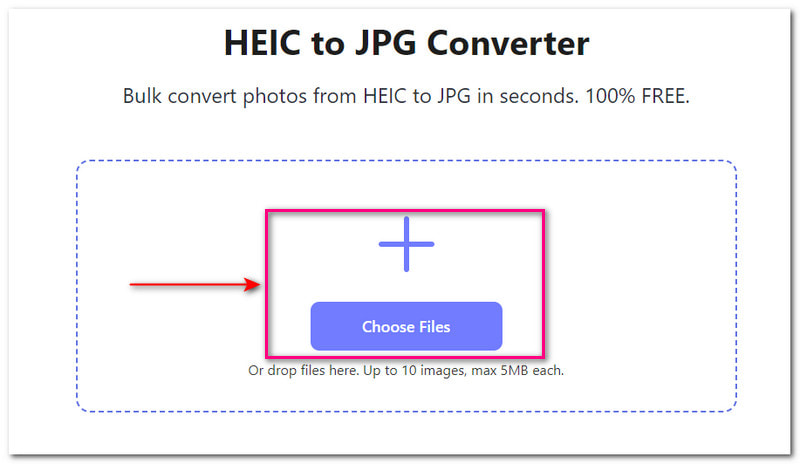
第 3 步HEIC 到 JPG 的轉換過程將在您新增檔案時開始。您也可以在檔案名稱旁邊看到 HEIC 影像的檔案大小。
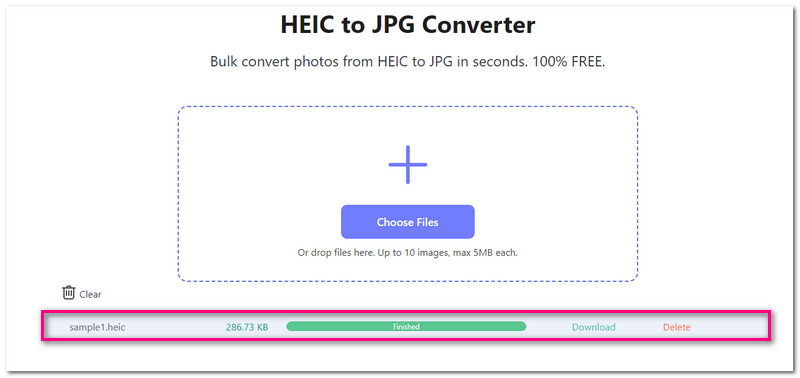
步驟4轉換過程完成後,點擊 下載 按鈕。最後,您可以在本機檔案中查看 JPG 影像。
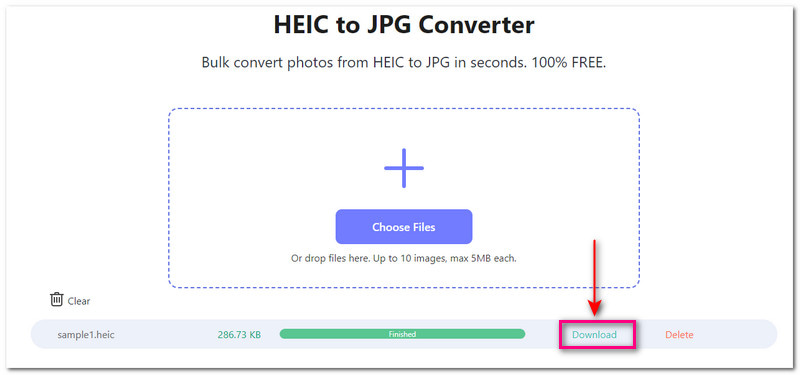
2. 預覽
Preview 是 Mac 電腦上預先安裝的程式。除了查看媒體檔案之外,它還提供了廣泛的功能。其中包括裁剪、調整大小、註釋、簽署文件和轉換文件格式。最棒的是它可以保存 HEIC 影像並將其轉換為 JPG 格式。當您需要與沒有 HEIC 相容設備的家人或朋友分享影像時,它會很有用。
以下是如何在 Mac 上使用預覽將 HEIC 轉換為 JPG 的步驟:
步驟1使用 Mac 開啟預覽。打 文件 在功能表列中並選擇 打開。然後,請搜尋您要轉換的 HEIC 影像,選擇它們,然後按 打開.
第2步第二次打開 文件 在功能表列中並選擇 出口。您將在下拉式選單的底部看到此選項。
第 3 步在下面 格式 下拉式選單,請選擇 JPEG 從格式清單中。您還可以修改檔案名稱、新增標籤、選擇不同的儲存位置以及使用滑桿變更影像品質。
步驟4按 保存 您的輸出將在您選擇的位置儲存為 JPG 檔案。
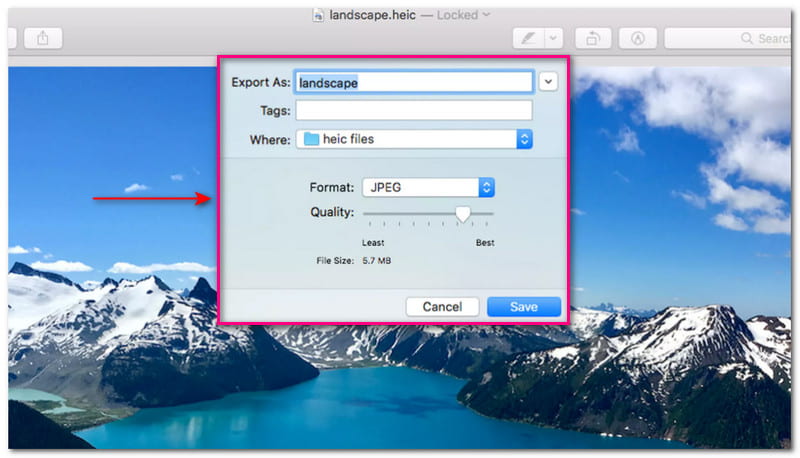
3. CopyTrans HEIC
CopyTrans HEIC 可在 Windows 上檢視 HEIC 檔案、列印 HEIC 影像、將 HEIC 插入 MS Office 以及將 HEIC 轉換為 JPG。無需運行程式;右鍵單擊 HEIC 影像並選擇轉換。您可以一次性轉換最多 100 個 HEIC 影像。另外,您的影像不會從電腦轉移到任何地方。這是因為轉換發生在本地。
以下是如何在 Windows 上使用 CopyTrans HEIC 將 HEIC 轉換為 JPG 的步驟:
步驟1使用 Windows 電腦啟動 CopyTrans HEIC。
第2步找到您的 HEIC 影像在桌面資料夾中的位置。
第 3 步選擇您想要轉換為 JPG 的 HEIC 影像。右鍵單擊並選擇 使用 CopyTrans 轉換為 JPEG.
步驟4您可以在本機資料夾中檢查轉換後的影像。
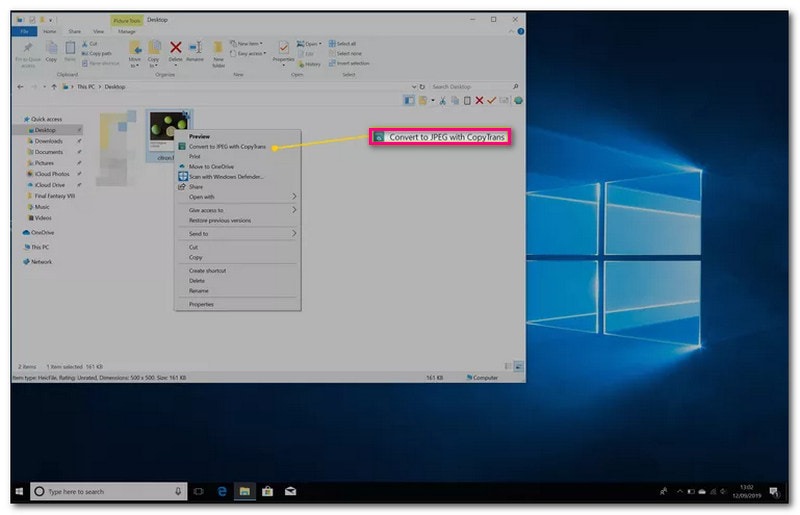
4. 自動化設備
Mac 上的 Automator 是一個出色的自動化平台,只需點擊幾下即可簡化重複性任務。一項突出的功能是將 HEIC 更改為 JPG 格式的能力。轉換過程包括選擇 HEIC 影像、選擇 JPG 作為輸出格式以及執行工作流程。然而,該過程需要很長時間才能完成,僅推薦給某些用戶。
步驟1從 Finder 中的「應用程式」資料夾執行 Automator。選擇 快速行動 或者 服務 從選項中。
第2步您將在平台左側看到一些下拉式選單。請選擇 工作流程接收電流 或者 服務接收選擇。之後,選擇 圖片.
第 3 步選擇 圖書館 在裡面 行動 列表的左角,然後 相片。之後,拖曳 更改圖像類型 進入右上角的灰色區域。
步驟4在下面 更改圖像類型, 請選擇 JPG 作為您的匯出格式。導航至 文件 菜單並選擇 出口 從下拉式選單中。為您的腳本命名,例如 HEIC 到 JPG 轉換。之後,點擊 保存 開始操作。
第 5 步搜尋 HEIC 轉 JPG 腳本並雙擊它。系統會詢問您是否要儲存它。
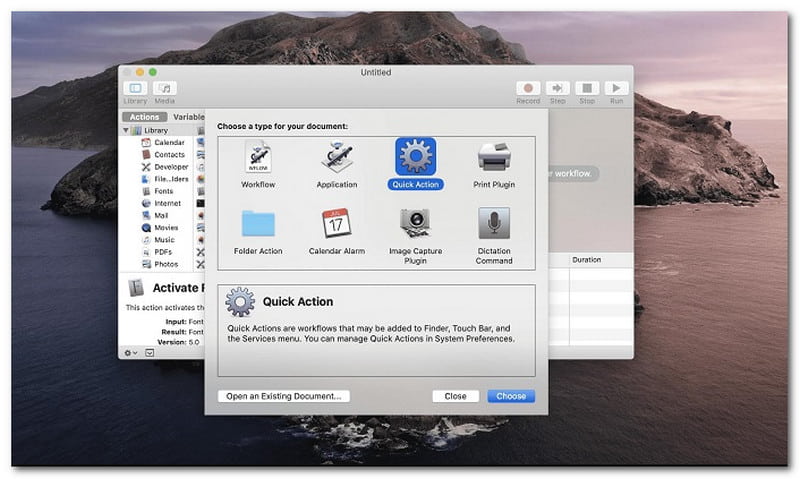
第 3 部分。
如果以上部分適用於 Windows 和 Mac 計算機,則本部分適用於希望將 HEIC 轉換為 JPG 的 iPhone 和 Android 用戶。因此,請繼續滾動以了解我們為您提供的三種解決方案!
1.Heic 到 JPG/PNG/WEBP 轉換器
Heic to JPG/PNG/WEBP Converter 是一款小型免費應用程序,可讓您免費將 HEIC 轉換為 JPG。此應用程式可讓您一次將許多 HEIC 影像轉換為 JPG。您也可以使用滑桿在 5 到 100 之間調整影像品質。
步驟1使用您的行動裝置下載 Pocket App Maker 提供的 Heic 到 JPG/PNG/WEBP 轉換器。
第2步點擊 + 按鈕從手機圖庫中選擇 HEIC 影像。選擇後,按一下“完成”按鈕。
第 3 步現在,單擊 兌換 按鈕。預設影像格式是 JPG,所以這裡不需要改變任何東西。移至 畫面質量 選項,並使用 滑塊 增加或減少影像清晰度。
步驟4完成後,按一下“轉換”按鈕。轉換過程將開始。點選 查看結果 按鈕查看轉換後的影像輸出。
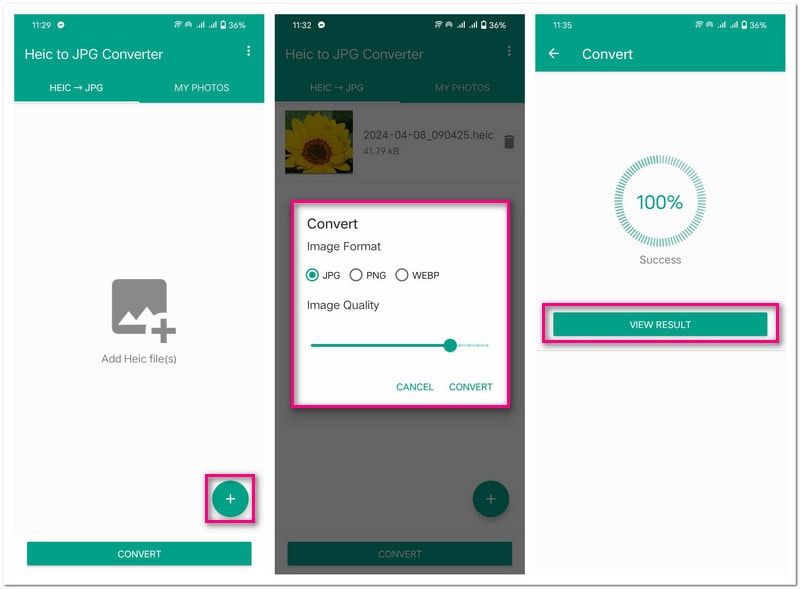
2.HEIC影像檢視器:Heic轉jpg
HEIC Image Viewer: Heic to JPEG 令人印象深刻的一點是,它將 HEIC 影像與其餘媒體檔案分開。此外,它還提供了將轉換後的輸出保存在所需位置的選項。但是,您必須觀看 5 秒的廣告才能獲得輸出。要刪除廣告,您必須支付$0.27。那麼,如何使用它將 HEIC 轉換為 JPG 呢?要了解更多信息,請參閱以下步驟!
步驟1使用您的行動裝置下載 Ligrant Apps 的 HEIC 影像檢視器。然後,點擊 GRANT 按鈕可存取您的 HEIC 影像。
第2步該應用程式在主介面上呈現手機中保存的 HEIC 影像。現在,選擇您想要轉換為 JPG 的 HEIC 影像。
第 3 步按 兌換 按鈕,然後按一下 授予 按鈕以顯示通知。
步驟4在下面 輸出格式 選項,請選擇 .jpeg 在名單上。接下來,選擇將儲存轉換後的影像輸出的目錄。
第 5 步確定後,按 兌換 按鈕開始轉換過程。轉換完成後,HEIC 影像檢視器將通知您。您可以在「已轉換」功能表下看到您的輸出。
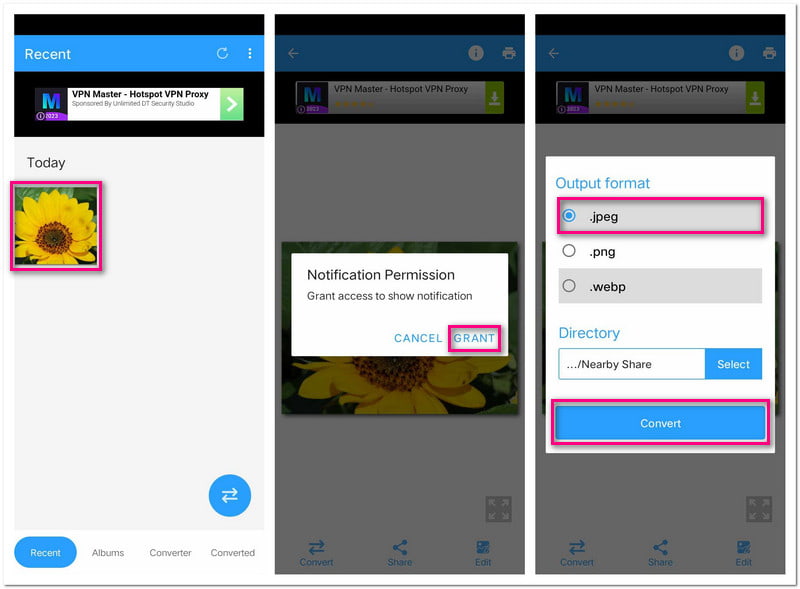
3.Heic到JPG轉換器
智慧型照片編輯器和移動工具的 Heic 到 JPG 轉換器易於使用。它允許您一次選擇一張或多張要轉換的 HEIC 影像。另外,它只支援JPG輸出格式的照片。您可以直接完成任務而不會感到困惑。但是,您必須觀看簡短的廣告才能查看轉換後的影像輸出。您可以在各種平台上分享您的圖像,例如 Facebook、Instagram、Gmail、Messenger 等。
步驟1使用您的行動裝置透過智慧型照片編輯器和行動工具下載 Heic 到 JPG 轉換器。然後,點擊 「確定」按鈕讓應用程式讀取您手機上的檔案。
第2步按 打開HEIC 開啟手機圖庫的選項。如果需要,您可以選擇一張或多張 HEIC 影像。選擇後,點擊 箭頭指向左邊 按鈕繼續下一步。
第 3 步Heic 到 JPG 轉換器預設輸出照片格式是 JPG。 這是因為它只支援JPG導出影像格式。因此,單擊 輸出格式照片 下拉式選單是不必要的。
步驟4最後,按 轉換 HEIC 按鈕開始 HEIC 到 JPG 的轉換過程。您可以在各種社交媒體平台上查看和分享轉換後的輸出。
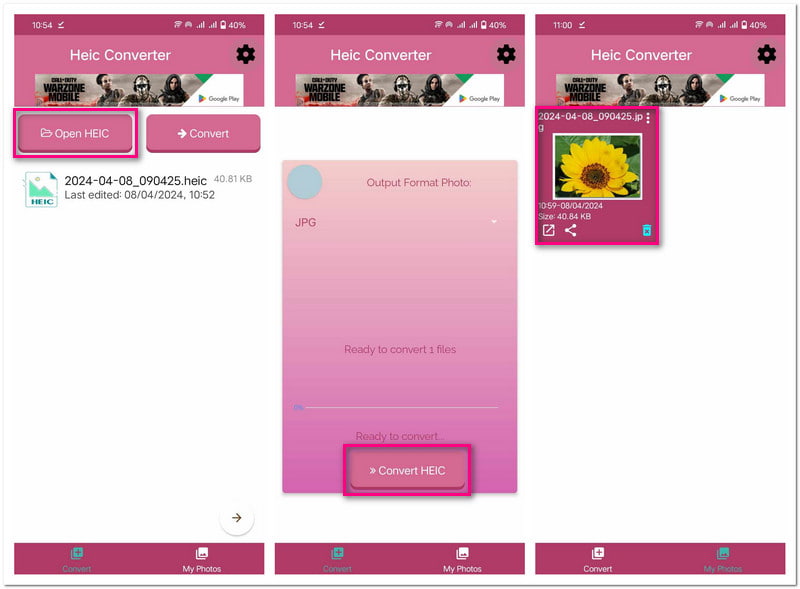
第 4 部分. 有關將 HEIC 轉換為 JPG 的常見問題解答
什麼是 HEIC 與 JPG?
HEIC 和 JPG 都是影像檔案格式。 HEIC 是 Apple 開發的一種較新格式。它以其高品質和較小的檔案大小而聞名,而 JPG 多年來一直是標準圖像格式。
為什麼蘋果要使用 HEIC 而不是 JPG?
由於 HEIC 出色的壓縮效率,Apple 使用 HEIC 作為預設照片格式。它允許用戶在其設備上儲存許多圖像而不會損失品質。
我可以將許多 HEIC 影像批量轉換為 JPG 嗎?
確實!您可以使用 AVAide HEIC to JPG Converter 來實現這一點。它允許您將多個 HEIC 影像轉換為 JPG 並一次性獲得結果。
HEIC 文件有哪些缺點?
儘管 HEIC 影像可以節省設備空間並且不會犧牲影像質量,但它們尚未得到普遍支持,這可能會導致相容性問題。
如何在不支援 HEIC 影像的裝置上查看它們?
如果您在非 Apple 裝置上遇到 HEIC 影像的相容性問題,有多個平台可以提供協助。您可以在 Windows 上使用 CopyTrans HEIC 檢視 HEIC 影像,在 Android 上使用 HEIC 影像檢視器:Heic to JPG。
你已經學會如何 將 HEIC 轉換為 JPG,它提供了相容性和可訪問性的好處。它確保在各種設備和平台上輕鬆共享和查看。 AVAide HEIC to JPG Converter 是上述選項中的最佳解決方案。它易於使用並提供高效的轉換過程。因此,您可以在幾秒鐘內獲得您的 JPG 影像!





